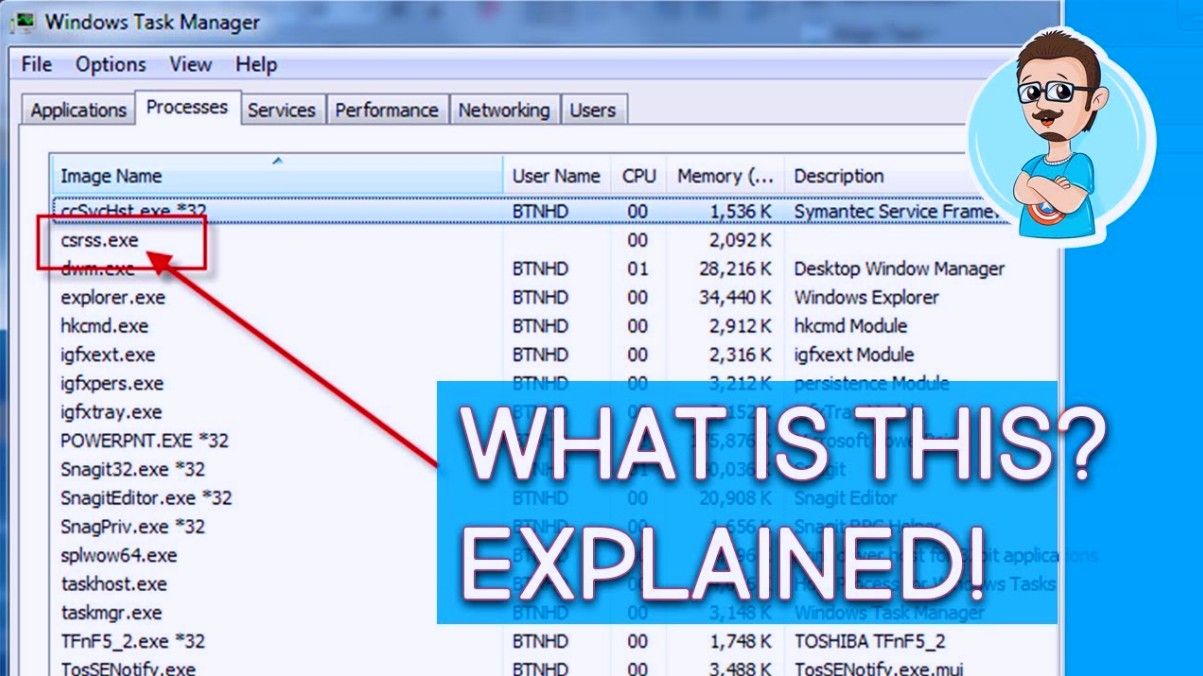2つ以上のMicrosoftアカウントをマージする理由はたくさん考えられます。さまざまなアカウントでMicrosoft製品を購入した人もいれば、1つの電子メールを使用してログインし、OneDriveなどのサービスを介してクラウドベースのファイルにアクセスしたい人もいます。
この記事では、複数のMicrosoftアカウントを1つにすることに関するすべての質問に答えます。
ExcelMacで細胞を凍結する方法
Microsoftアカウントをマージできますか?
残念ながら、執筆時点では、現在Microsoftアカウントをマージすることはできません。一部のユーザーは、これはMicrosoftがログインと製品検証を処理する方法によるものだと推測していますが、この背後にある正確な理由は一般には知られていません。
これは、アカウントを統合しようとしている人々にとっていくつかの問題を提示します。マージしないと、購入した商品を別のアカウントに転送したり、すべてのデータに1か所でアクセスしたりすることはできません。
ただし、あきらめないでください。アカウントのマージが利用できないことによって生じる問題のいくつかを解決する代替方法のリストを作成しました。
Microsoftアカウントをマージする代わりの方法
ソリューション
- 別のメールをOutlookアカウントに接続します
- Outlook.comでMicrosoftアカウントにエイリアスを追加します
方法1:別のメールをOutlookアカウントに接続する
すべてのメールアドレスを入れる場所が必要な場合は、アカウントを統合しなくてもこのソリューションが機能します。 Outlook.comでは、複数のアカウントで同時にログインできるため、電子メールを切り替えたり、すべての機能を利用したりできます。
Outlook.comアカウントに別の電子メールを添付する場合、複数の受信トレイを簡単に切り替えて、それらを介して機能にアクセスできます。つまり、メールを送信したり、受信メールを確認したり、Outlook自体でメールを削除したりすることもできます。
Outlook.comで接続されたアカウントを使用することの唯一の欠点は、同期の制限です。変更を加えたりメールを送信したりする場合、同期は一方向のみです。つまり、変更がOutlookの外部に表示されることはありません。
Windows10のスタートキーが機能しない
Outlook.comアカウントに別のメールを接続する方法は次のとおりです。
- 案内する Outlook.com Webブラウザーで、アカウントにログインします。
- クリック 設定 、次に選択します すべてのOutlook設定を表示する 。このページで、をクリックします メールを同期する オプション。
- 下を見てください 接続されたアカウント 、2つのオプションのいずれかを選択します。選択したサービスに応じて、以下の手順に従ってください。
- 選択した場合 Gmail :
- にリダイレクトされます Googleアカウントを接続します ページ。
- 希望の表示名を入力してください。これは、接続されたアカウントからメールを受信したときに受信者に表示される名前です。クリック OK ボタン。
- 接続するGmailアカウントを選択します。ユーザー名とパスワードを入力するか、2要素認証を完了するように求められる場合があります。
- クリック 許可する 。
- 選択した場合 見通し :
- 希望の表示名を入力してください。これは、接続されたアカウントからメールを受信したときに受信者に表示される名前です。
- 接続するアカウントに完全なメールアドレスと正しいパスワードを入力します。
- 有効になっている場合は、2要素認証の手順を実行します。
- クリック OK 。
- これらの手順を完了すると、メインのOutlook.comアカウントに接続している任意のアカウントに簡単に切り替えることができます。
方法2:Outlook.comでMicrosoftアカウントにエイリアスを追加する
同じアカウントを別の名前で使い続けたい場合は、エイリアスを追加してください。これにより、プライマリアカウントと追加された各エイリアスが、複数のエイリアスで受信トレイ、連絡先、カレンダーを共有するようになります。ただし、プライマリアカウントにログインしているときに、任意のエイリアスでメールを送信することを選択できます。
Outlook.comアカウントにエイリアスを追加する方法は次のとおりです。
- Webブラウザーを開き、に移動します。 エイリアスを追加する ページ。プロンプトが表示されたら、エイリアスを追加するMicrosoftアカウントにログインします。
- にリダイレクトされたとき エイリアスを追加する ページでは、2つの方法で続行することを選択できます。
- まったく新しいOutlook.com電子メールアドレスを作成し、それをエイリアスとして使用します。*
- エイリアスとして使用する既存の電子メールアカウントを選択してログインします。*
- クリック エイリアスを追加 ボタン。
*職場または学校のアカウントに関連付けられたメールアドレス、特殊文字(ダッシュ、ハイフン、アンダースコアを除く)が含まれるメールアドレス、または既存のHotmail、Live、Outlook.com、MSNアドレスは追加できないことに注意してください。
この記事が、Microsoftアカウントのマージと代替ソリューションに関する情報を得るのに役立つことを願っています。